iOS 9小圆点自动消失怎么办?iPhone6小白点关闭
来源:网络收集 点击: 时间:2024-03-10在iPhone手机主屏上找到设置图标,点击打开,进入下一步操作
 2/6
2/6在打开的设置页面中,找到通用选项,点击打开它
 3/6
3/6这时,我们将进入通用设置页面当中,往下翻可以看到辅助功能栏目,点击打开
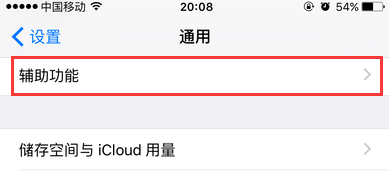 4/6
4/6在打开的辅助功能页面中,我们将页面一直往下翻到底部,可以看到辅助功能快捷键选项,打开它
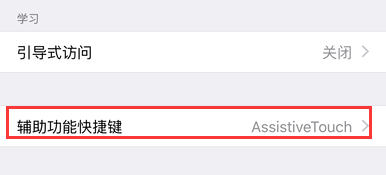 5/6
5/6这时,我们将直接进入到辅助功能快捷键的设置页面,可以看到,目前为Assistive Touch,也就是说当我们连续点击三次小白点上面的主屏幕按钮,或者连续按三下iPhone手机机身上的HOME键,主屏幕上的小白点就会消失
 6/6
6/6为了不因为平时的误操作而导致小白点消失,我们再次点击Assistive Touch,此时Assistive Touch后面的√就去掉了,以后连续点击三次主屏幕按钮,小白点都不会受到任何影响,当然,也可以根据自己的需要选择其他功能,比如翻转颜色、灰度等等
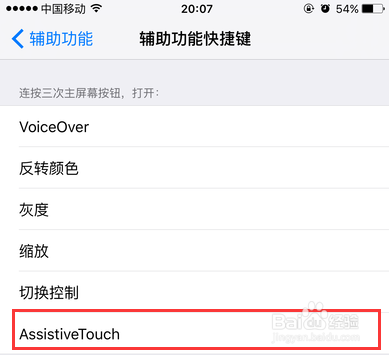 重新打开小圆点的方法:1/3
重新打开小圆点的方法:1/3在iPhone手机屏幕上依次打开设置→通用→辅助功能,这时可以看到Assistive Touch栏目处于关闭状态,点击打开
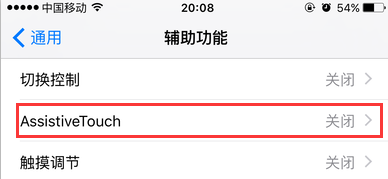 2/3
2/3进入Assistive Touch的设置页面,将Assistive Touch选项后面的开关重新开启即可
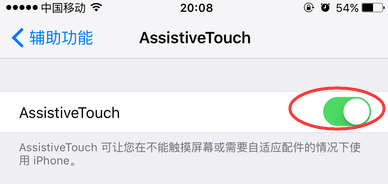 3/3
3/3当然,你也可以不用取消连续点击三次主屏幕按钮关闭小圆点的功能,因为,当你连续点击了三次小白点上的主屏幕按钮时候,小白点会自动消失,也就是被关闭;我们也可以再连续按三下iPhone手机机身上的HOME键,小白点就会重新被打开,前提是没有进入到设置里面取消原来的辅助功能快捷键设置
 IOS9小圆点自动消失连续三次
IOS9小圆点自动消失连续三次 版权声明:
1、本文系转载,版权归原作者所有,旨在传递信息,不代表看本站的观点和立场。
2、本站仅提供信息发布平台,不承担相关法律责任。
3、若侵犯您的版权或隐私,请联系本站管理员删除。
4、文章链接:http://www.1haoku.cn/art_302663.html
 订阅
订阅